Bijgewerkt april 2024: Stop met het krijgen van foutmeldingen en vertraag uw systeem met onze optimalisatietool. Haal het nu bij deze link
- Download en installeer de reparatietool hier.
- Laat het uw computer scannen.
- De tool zal dan repareer je computer.
Sms-berichten zijn enkele van de meest persoonlijke informatie op uw telefoon, dus u moet een extra laag privacy toevoegen aan uw berichtentoepassing.
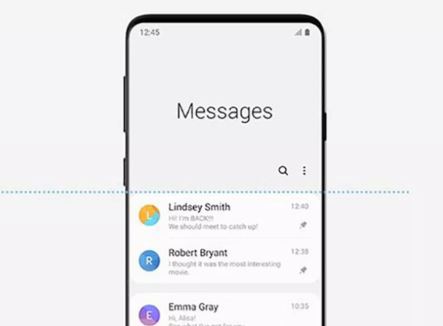
Er zijn twee manieren om berichten op de Galaxy S10 te verbergen. U kunt preview-berichten op uw vergrendelingsscherm uitschakelen en u kunt uw berichtentoepassing volledig verbergen, waardoor het voor iedereen met toegang tot uw Galaxy S10 onmogelijk wordt om uw berichten te bekijken.
Schakel tekstvoorbeelden in of uit op Galaxy S10
Zorg ervoor dat uw applicaties zijn bijgewerkt, aangezien de volgende stappen van toepassing zijn op de nieuwste versie.
Update april 2024:
U kunt nu pc-problemen voorkomen door deze tool te gebruiken, zoals u beschermen tegen bestandsverlies en malware. Bovendien is het een geweldige manier om uw computer te optimaliseren voor maximale prestaties. Het programma repareert met gemak veelvoorkomende fouten die op Windows-systemen kunnen optreden - urenlange probleemoplossing is niet nodig als u de perfecte oplossing binnen handbereik heeft:
- Stap 1: Download PC Repair & Optimizer Tool (Windows 10, 8, 7, XP, Vista - Microsoft Gold Certified).
- Stap 2: klik op "Start scannen"Om registerproblemen met Windows te vinden die pc-problemen kunnen veroorzaken.
- Stap 3: klik op "Herstel alles"Om alle problemen op te lossen.
- Sleep vanuit een startscherm de cursor omhoog of omlaag in het midden van het scherm om het applicatiescherm te openen.
- Deze instructies zijn alleen van toepassing op de standaardmodus en lay-out van het startscherm.
- Tik op Nieuws.
- Als u wordt gevraagd de standaard sms-toepassing te wijzigen, drukt u op YES om te bevestigen.
- Druk op het menupictogram (rechts).
- Tik op Instellingen.
- Tik op Meldingen.
- Tik op de knop Meldingen weergeven om het pictogram in of uit te schakelen.
- Configureer, indien ingeschakeld, de volgende items:
- Tik op het app-pictogram om het in of uit te schakelen.
- Indien ingeschakeld, verschijnt er een kleine stip op het app-pictogram om aan te geven dat u mogelijk een melding hebt gemist.
- Selecteer in het gedeelte Categorieën een van de volgende opties:
- Algemene meldingen
- Nieuws
- Selecteer een van de volgende configuratieopties:
- De beschikbare opties kunnen variëren.
- Meldingsstijl (Alert of Silent).
- Geluid
- Druk op en selecteer vervolgens de gewenste optie (bijvoorbeeld Standaard, Stil, enz.).
- Trillen
- Druk op om in of uit te schakelen.
- Pas Icon Badges toe
- Druk op om in of uit te schakelen.
- Vergrendel het scherm
- Raak aan en selecteer de gewenste optie (bijvoorbeeld Inhoud weergeven, Inhoud verbergen, Meldingen niet weergeven).
- Negeer Niet storen
- Druk op om in of uit te schakelen.
- Configureer, indien ingeschakeld, de volgende items:
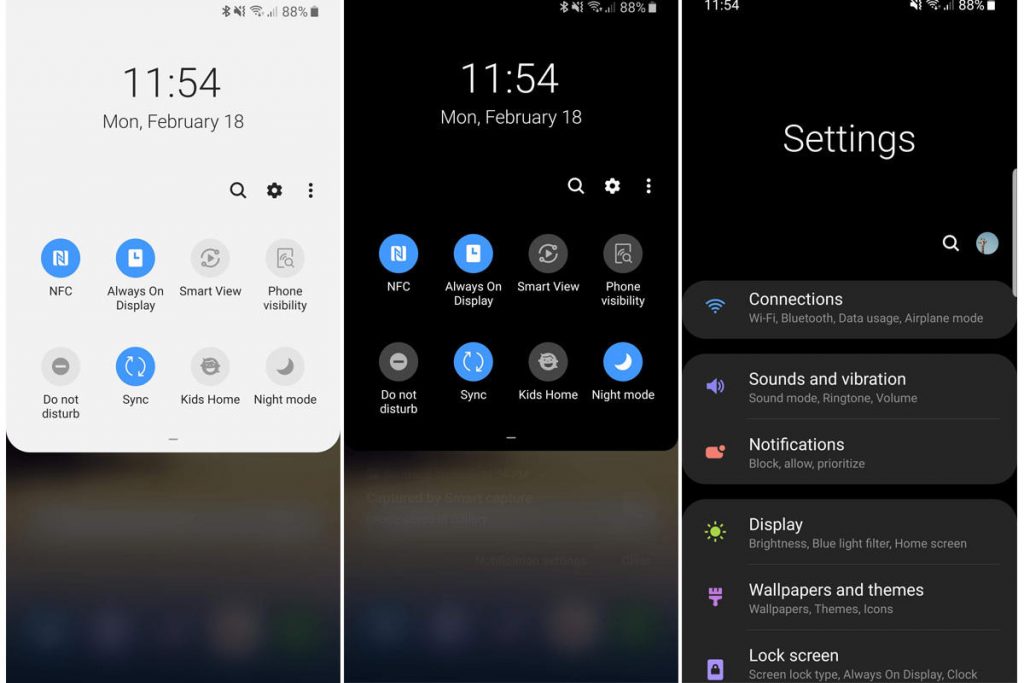
Verberg de Berichten-applicatie volledig door een app van derden te gebruiken
Er was een tijd dat het mogelijk was om een applicatie van derden op Android-telefoons te installeren waarmee je individuele sms-berichten kon verbergen, maar je verspilt geen tijd meer aan het zoeken ernaar. Wijzigingen in de toestemmingsregels van Google betekenen dat applicaties geen toegang meer hebben tot contacten of berichten.
Conclusie
Zoals u kunt zien, biedt Samsung u veel mogelijkheden om het vergrendelscherm en meldingen aan te passen. In dit instellingenmenu kunt u een voorbeeld zien van hoe deze meldingen eruit zien. U kunt dus wijzigingen aanbrengen en precies krijgen wat u wilt.
Als u de optie selecteert om inhoud te verbergen, doet u dat zie altijd meldingen en weet dat u tekst of e-mail ontvangt. De telefoon verbergt eenvoudig de inhoud en het voorbeeld voor nieuwsgierige blikken. Dit biedt extra beveiliging voor degenen die het nodig hebben.
https://us.community.samsung.com/t5/Galaxy-S8/Text-message-pop-up-preview/td-p/119165
Expert Tip: Deze reparatietool scant de repositories en vervangt corrupte of ontbrekende bestanden als geen van deze methoden heeft gewerkt. Het werkt goed in de meeste gevallen waar het probleem te wijten is aan systeembeschadiging. Deze tool zal ook uw systeem optimaliseren om de prestaties te maximaliseren. Het kan worden gedownload door Hier klikken

CCNA, Web Developer, PC Troubleshooter
Ik ben een computer-liefhebber en een praktiserende IT-professional. Ik heb jarenlange ervaring achter de rug bij het programmeren van computers, hardware-probleemoplossing en reparatie. Ik ben gespecialiseerd in webontwikkeling en databaseontwerp. Ik heb ook een CCNA-certificering voor netwerkontwerp en probleemoplossing.

